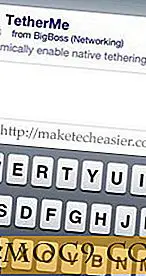Hoe bestandssystemen te gebruiken in het Ubuntu-systeemvak
Als u een Linux-systeembeheerder bent of een professionele gebruiker wiens dagelijkse werk betrekking heeft op het spelen met grote bestanden, zou het redelijk zijn om aan te nemen dat u ook constant het gebruik van het bestandssysteem bijhoudt.
Er zijn verschillende manieren waarop u het gebruik van het bestandssysteem op uw Linux-machine kunt controleren, bijvoorbeeld via de opdrachtregel of via het bestandsbeheer dat u gebruikt. Er zijn ook veel tools voor desktopbeheer beschikbaar.
Soms is alles wat nodig is echter een manier om ervoor te zorgen dat de informatie in kwestie altijd op de voorgrond blijft. In het geval van Ubuntu is die plaats het systeemvak. Als u op zoek bent naar een manier om het bestandssysteemgebruik in het Ubuntu-systeemvak weer te geven, hoeft u niet verder te zoeken omdat we in dit artikel een aantal manieren bespreken waarop dit kan worden gedaan.
Opmerking : alle opdrachten, hulpmiddelen en instructies die in dit artikel worden genoemd, zijn getest op Ubuntu 16.04.
1. Gebruik van SpaceView
Er is een klein hulpprogramma, SpaceView genaamd, dat doet wat we zoeken. Om het te downloaden en te installeren, voert u de volgende opdrachten uit:
sudo add-apt-repository ppa: vlijm / spaceview sudo apt-get update sudo apt-get install spaceview
Na een succesvolle installatie kunt u hem starten via Ubuntu Dash.

Hier is SpaceView in actie.

Let op: het bericht "Check your disks!" En de rood gekleurde balk die eraan voorafgaat, geven aan dat een of meer van uw schijven bijna hun volledige capaciteit hebben bereikt. In mijn geval is het mijn pen drive (/ dev / sdb1) die voor 99% vol is, vandaar de waarschuwing. Als ik de pen-drive verwijder, wordt de indicator op dezelfde manier weergegeven als in de volgende schermafbeelding.
![]()
Er zijn ook veel andere functies die de tool biedt. U kunt bijvoorbeeld geheugenpartities of een extern station een eigen naam geven. Ga hiervoor naar het voorkeurenmenu van de toepassing.

Geef een alias voor het apparaat in kwestie. Ik gaf bijvoorbeeld / dev / sdb1 de naam MyPenDrive, en dit werd weergegeven in het vervolgkeuzemenu van de indicator (hoewel pas nadat ik de toepassing opnieuw had opgestart).

Wat de andere functies betreft, kunt u een paneelpictogram naar keuze kiezen en de gebruiksdrempel instellen waar u wilt dat het hulpprogramma een waarschuwing genereert. Er is ook een optie om een melding weer te geven wanneer een nieuw apparaat door de tool wordt gedetecteerd. Dit is bijvoorbeeld de melding van het hulpprogramma wanneer ik mijn pen-drive heb geplaatst.

2. Udisks-indicator gebruiken
De tweede manier waarop we het zullen hebben, is een tool genaamd udisks-indicator. U kunt het als volgt installeren:
sudo apt-add-repository ppa: udisks-indicator-team / ppa sudo apt-get update sudo apt-get install udisks-indicator
Als u klaar bent met het installatieonderdeel, kunt u het hulpprogramma starten door de volgende opdracht uit te voeren:
udisks-indicator
Hier is het hulpprogramma in actie.

Zoals u kunt zien in de bovenstaande schermafbeelding, geeft de udisks-indicator-app meer informatie weer in vergelijking met het hulpprogramma SpaceView. Als u echter niet geïnteresseerd bent in zoveel informatie, kunt u de details selectief uitschakelen via het menu "Voorkeuren" van het hulpmiddel.

Afgezien hiervan geeft udisks-indicator ook niet-gemounte partities weer en geeft u toegang tot het hulpprogramma Disks in het vervolgkeuzemenu. Net als SpaceView kunt u uw apparaten aangepaste namen geven.

Conclusie
Wat beide manieren - of hulpmiddelen - het proberen waard maakt, is het feit dat ze to-the-point functionaliteit bieden en ook lichtgewicht zijn. Wat betreft wat beter is, er is geen definitief antwoord, omdat het allemaal afhangt van welke het beste bij je past, evenals van je persoonlijke smaak. Mijn advies: geef ze allebei een poosje een poging (zal niet veel moeite kosten) voordat je gaat settelen met degene die je leuk vindt.
Het is de moeite waard te vermelden dat beide hulpprogramma's die we hier hebben besproken zijn gemaakt als reactie op de zoekopdracht van een gebruiker op AskUbuntu-forums. Ga hier naar de thread in kwestie.